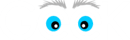Kada se pitamo kako postaviti roditeljsku kontrolu na uređajima, najvažnije je odmah znati da to možemo učiniti jednostavno – uz ugrađene opcije na mobitelima, računalima, konzolama i TV platformama.
Roditeljska kontrola na uređajima pomaže nam filtrirati sadržaj, ograničiti vrijeme pred ekranom i zaštititi djecu na internetu, čak i ako nismo profesionalci u tehnologiji. Svi smo se našli u situaciji kada želimo omogućiti djeci siguran pristup internetu, ali uz jasne granice, pa je važno znati gdje se te postavke nalaze i kako ih ispravno koristiti.
Kako postaviti roditeljsku kontrolu na uređajima?
U nastavku donosimo 15 praktičnih koraka koji nam olakšavaju zaštitu djece i postavljanje učinkovitog roditeljskog nadzora.
Evo što je najvažnije:
- Postavljanje zaštite počinje na uređaju koji dijete koristi
- Uvijek kombiniramo filtere sadržaja, vremenska ograničenja i nadzor aplikacija
- Redovito provjeravamo izvještaje i povijest korištenja
- Uključujemo i sigurnosne postavke na platformama (YouTube, Google Play, iOS App Store…)
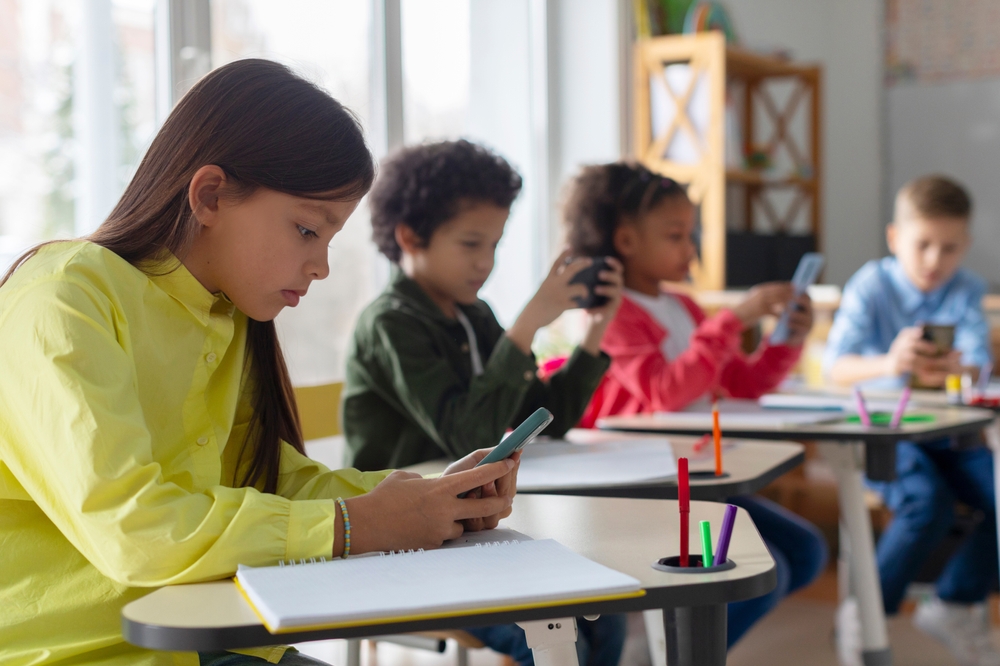
1. Aktivirati roditeljski nadzor u operacijskom sustavu
Većina uređaja ima ugrađene alate koji olakšavaju roditeljsku kontrolu na uređajima.
Primjeri:
- Android: Family Link
- iOS: Screen Time
- Windows: Microsoft Family Safety
Ovi sustavi omogućuju:
- ograničavanje aplikacija
- filtriranje internetskog sadržaja
- nadzor vremena korištenja
2. Ograničiti instalaciju i kupnju aplikacija
Kako postaviti roditeljsku kontrolu na uređajima često počinje upravo ovdje. Sprječavamo preuzimanje aplikacija bez naše dozvole tako da uključimo PIN, Face ID ili lozinku.
Koristi ovoga:
- dijete ne može instalirati neprimjerene aplikacije
- nema nenamjernih kupnji u igrama
- možemo kontrolirati i ocjene sadržaja (PEGI, ESRB)
3. Filtrirati internetski sadržaj
Jedan od najvažnijih koraka je postaviti filtere koji automatski blokiraju neprikladne web stranice.
Uključuje:
- blokiranje pornografije
- zabranu nasilnog sadržaja
- uklanjanje stranica s kockanjem
- ograničavanje društvenih mreža
Tablica korisnih rješenja:
| Platforma | Način filtriranja |
| SafeSearch | |
| YouTube | Restricted Mode |
| Windows | Web filters |
| Android/iOS | Family Link / Screen Time |
4. Postaviti ograničenja vremena korištenja
Kad razmišljamo kako postaviti roditeljsku kontrolu na uređajima, moramo uključiti i kontrolu vremena.
Možemo:
- odrediti maksimalno trajanje dnevnog korištenja
- definirati zabranu korištenja nakon 21 h
- posebno ograničiti aplikacije poput igara ili TikToka
5. Aktivirati praćenje lokacije uređaja
Ovo je važno za stariju djecu i tinejdžere. Roditeljski nadzor često uključuje praćenje lokacije putem iOS-a, Androida ili posebnih aplikacija.
Prednosti:
- sigurnost u prometu
- provjera je li dijete stiglo u školu
- mogućnost bržeg pronalaska izgubljenog uređaja

6. Postaviti pravila za društvene mreže
Djeca danas koriste Instagram, TikTok i Snapchat, zbog čega moramo uključiti dodatna ograničenja.
Važno je:
- ograničiti komunikaciju s nepoznatim osobama
- uključiti postavke privatnosti
- koristiti roditeljski uvid u poruke i komentare gdje je to moguće
- blokirati automatske preporuke rizičnog sadržaja
7. Uključiti kontrolu na streaming platformama
Roditeljska kontrola na uređajima nije potpuna bez postavki na Netflixu, HBO-u, Amazon Primeu i YouTubeu.
Možemo:
- zaključati profile PIN-om
- ograničiti sadržaj po dobi
- isključiti automatsku reprodukciju
- zabraniti pretraživanje sadržaja za odrasle
8. Koristiti specijalizirane aplikacije za nadzor
Ako želimo više kontrole, postoje dodatni alati.
Najpoznatiji:
- Qustodio
- Kaspersky Safe Kids
- Norton Family
Ovi alati nude:
- detaljna izvješća
- praćenje poruka
- nadzor poziva
- napredne filtere interneta
9. Kontrolirati igre i konzole
Nintendo, PlayStation i Xbox imaju snažne opcije nadzora.
Postavljamo:
- ograničenja kupnje
- kontrolu komunikacije u igrama
- filtriranje sadržaja po dobi
- vremenska ograničenja igranja
10. Uključiti zaštitu na pametnim televizorima
Djeca često gledaju sadržaj preko smart TV-a, pa moramo aktivirati:
- PIN za aplikacije
- blokiranje preuzimanja
- ograničenje po dobnoj kategorizaciji
- kontrolu YouTube aplikacije
11. Redovito provjeravati izvještaje i povijest korištenja
Najveća greška je postaviti sve jednom i zaboraviti.
Zato redovito pregledavamo:
- što je dijete gledalo
- koliko je vremena provelo na internetu
- koje je aplikacije instaliralo
- je li pokušalo zaobići ograničenja

12. Razgovarati s djecom o sigurnosti
Roditeljska kontrola na uređajima je učinkovita samo ako je kombiniramo s razgovorom.
Važno je djeci objasniti:
- zašto ograničenja postoje
- kako prepoznati opasne osobe na internetu
- zašto ne dijeliti osobne podatke
- kako reagirati na neprikladan sadržaj
13. Napraviti pravila digitalnog ponašanja
Kako postaviti roditeljsku kontrolu na uređajima nije samo tehnički proces – to je i odgojni.
Moguća pravila:
- uređaji se ne koriste za stolom
- nema ekrana sat vremena prije spavanja
- društvene mreže samo uz našu prisutnost (za mlađu djecu)
- učenik prvo obavlja obaveze, pa tek onda koristi ekran
14. Uključiti obiteljski Wi-Fi filter
Mnogi ruteri imaju opciju blokiranja sadržaja za sve uređaje u kući.
Možemo:
- blokirati određene web kategorije
- isključiti internet u određeno vrijeme
- ograničiti pristup samo na provjerene stranice
15. Testirati postavke i prilagođavati ih s vremenom
Dijete raste, potrebe se mijenjaju. Zato je važno povremeno testirati sve postavke i prilagoditi ih novoj dobi i situacijama. Fleksibilnost i redovita prilagodba ključ su učinkovitog roditeljskog nadzora.
Zaključak
Kada znamo kako postaviti roditeljsku kontrolu na uređajima, postižemo ravnotežu između sigurnosti i slobode, što je najvažnije za djecu u digitalnom svijetu. Kombinacijom filtera sadržaja, ograničenja aplikacija, vremenskih pravila i otvorenog razgovora, gradimo sigurno digitalno okruženje za cijelu obitelj.
A ako usput želimo unaprijediti vlastite tehničke vještine, dobro je znati i nešto praktično, poput toga kako zamijeniti bateriju na laptopu kod kuće – jer sve počinje osnovnom digitalnom pismenošću i brigom o uređajima koje svakodnevno koristimo.